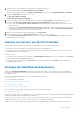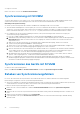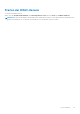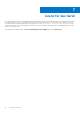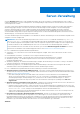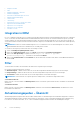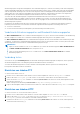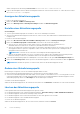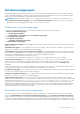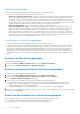Users Guide
Table Of Contents
- Dell Lifecycle Controller Integration Version 1.3 for Microsoft System Center Virtual Machine Manager Benutzerhandbuch
- Inhaltsverzeichnis
- Info zu Dell Lifecycle Controller Integration for Microsoft System Center Virtual Machine Manager
- Installieren und Einrichten des DLCI-Konsolen-Add-In
- Erste Schritte
- Arbeitsabläufe
- Info über Gold-Konfigurationen
- Erstellen von Gold-Konfigurationen
- Erstellen, Verwalten und Löschen von Anmeldeprofilen
- Erstellen, Verwalten und Löschen von Aktualisierungsquellen
- Erstellen, Verwalten und Löschen von benutzerdefinierten Aktualisierungsgruppen
- Anwenden von Aktualisierungen auf Server
- Erstellen, Verwalten und Löschen von Schutz-Vaults
- Exportieren von Serverprofilen
- Importieren von Serverprofilen
- Hypervisor-Bereitstellung
- Löschen von Servern
- Konfigurieren von ersetzten Komponenten
- Erfassen und Anzeigen von LC-Protokollen
- Einrichten der Umgebung für die Hypervisor-Bereitstellung
- Serverermittlung
- Systemanforderungen für verwaltete Systeme
- Aktivieren von CSIOR auf verwalteten Systemen
- Ermitteln von Servern über die automatische Ermittlung
- Ermitteln von Servern über die manuelle Ermittlung
- Löschen von Servern aus der DLCI-Konsole
- Anzeigen der Gerätebestandsaufnahme
- Synchronisierung mit SCVMM
- Synchronisieren des Geräts mit SCVMM
- Beheben von Synchronisierungsfehlern
- Starten der iDRAC-Konsole
- Lizenz für das Gerät
- Server-Verwaltung
- Integration in DRM
- Filter
- Aktualisierungsquellen – Übersicht
- Aktualisierungsgruppen
- Anwenden von Aktualisierungen auf Server
- Abfrage und Benachrichtigung
- Schutz-Vaults
- Teilersetzung
- Erfassung von Lifecycle Controller-Protokollen
- Exportieren der Bestandsaufnahme
- Exportieren von Serverprofilen
- Importieren von Serverprofilen
- Verwalten von Jobs
- Profile und Vorlagen
- Info zu Anmeldeprofilen
- Erstellen eines Hardwareprofils
- Ändern eines Hardwarekonfigurationsprofils
- Löschen eines Hardwareprofils
- Erstellen eines Hypervisor-Profils
- Ändern eines Hypervisor-Profils
- Löschen eines Hypervisor-Profils
- Ergänzende Informationen zu WinPE
- Info zur Hypervisor-Bereitstellung
- Erstellen von Bereitstellungsvorlagen
- Ändern einer Bereitstellungsvorlage
- Löschen einer Bereitstellungsvorlage
- Bereitstellen von Hypervisors
- Anzeigen von Informationen auf dem Gerät
- Fehlerbehebung
- Leere Cluster-Aktualisierungsgruppe wird bei automatischer Ermittlung oder Synchronisierung nicht gelöscht
- Ermittlungs-Jobs werden nicht gesendet
- VRTX-Gehäusegruppen werden doppelt erstellt
- Exportieren des Konfigurationsprofils eines anderen Servers nach Änderung der IP-Adresse
- Fehler beim Anwenden der RAID-Konfiguration
- Aktualisierungsquelle kann nicht erstellt werden
- Fehler bei der Firmware-Aktualisierung wegen belegter Job-Warteschlange
- Fehler bei der Firmware-Aktualisierung während der Verwendung der DRM-Aktualisierungsquelle
- Geplanter Job auf einer Aktualisierungsgruppe schlägt fehl
- Firmware-Aktualisierung auf Cluster-Aktualisierungsgruppe schlägt fehl
- Fehler bei der Firmware-Aktualisierung auf Servern der 11. Generation
- Fehler bei der FTP-Verbindung bei Verwendung der Standard-Aktualisierungsquelle des Systems
- Fehler beim Erstellen eines Repositorys während einer Firmware-Aktualisierung
- Benutzerdefinierte Aktualisierungsgruppe kann nicht gelöscht werden
- Fehler beim Exportieren von LC-Protokollen im CSV-Format
- Fehler beim Anzeigen von LC-Protokollen
- Serverprofile werden nicht exportiert
- Firmware-Aktualisierung auf einigen Komponenten, unabhängig von der Auswahl
- IG-Installationsproblem während der Ausführung mehrerer Instanzen des Installationsprogramms auf dem gleichen Server
- Zeitüberschreitung beim Importieren des Serverprofils nach zwei Stunden
- Fehler bei der Hypervisor-Bereitstellung
- Hypervisor-Bereitstellungsfehler aufgrund von weiterhin vorhandenen Treiberdateien in der Bibliotheksfreigabe
- Aktuelle Bestandsaufnahmeinformationen werden auch nach erfolgter Firmware-Aktualisierung nicht angezeigt
- SCVMM-Fehler 21119 beim Hinzufügen von Servern zu Active Directory
- Hypervisor-Bereitstellung schlägt bei Verwendung von Active Directory für die 11. Generation von PowerEdge-Blade-Servern fehl
- RAID-Konfigurationsfehler für virtuelle Festplatten mit RAID 10
- Fehler bei der Konfiguration von RAID aufgrund der Konfiguration von Hotspares auf Software-RAID S130
- Zugriff auf Support-Inhalte von der Dell EMC Support-Website
Aktualisierungsquellen verfügen über Katalogdateien, die Dell Aktualisierungen (BIOS, Firmware, Anwendung, Treiber und Treiberpakete)
und die eigenständige ausführbare Datei mit der Bezeichnung Dell Update Packages (DUPs) enthalten. Eine lokale Kopie der Katalogdatei
wird zum Zeitpunkt der Erstellung in den Cache des Geräts eingelesen. Wird eine Katalogdatei an der Aktualisierungsquelle aktualisiert,
wird die lokal in den Cache eingelesene Katalogdatei nicht automatisch aktualisiert. Zum Aktualisieren der in den Cache eingelesenen
Katalogdatei müssen Sie die Aktualisierungsquelle entweder bearbeiten oder löschen und neu erstellen.
Sie können die an der Aktualisierungsquelle verfügbaren Bestandsaufnahmeinformationen mit denen eines ausgewählten Servers
oder einer ausgewählten Servergruppe vergleichen und eine Grundlinienversion erstellen. Sie können die Aktualisierungsquelle auch
ändern und die Bestandsaufnahmeinformationen der Server oder Servergruppen mit den Versionsinformationen an der ausgewählten
Aktualisierungsquelle vergleichen.
Dell empfiehlt, eine Aktualisierung auf die neueste Firmware durchzuführen, damit Sie von Sicherheitslösungen, Bugfixes und neuen
Funktionen profitieren können. Dell veröffentlicht monatlich die folgenden Aktualisierungen über PDK-Kataloge auf Dell FTP:
● Server-BIOS und Firmware
● Von Dell zertifizierte Betriebssystemtreiberpakete (für die Bereitstellung des Betriebssystems)
Vordefinierte Aktualisierungsquellen und Standard-Aktualisierungsquellen
Der DELL ONLINE-KATALOG ist eine vordefinierte Aktualisierungsquelle vom Typ FTP, die nach einer Neuinstallation oder Aktualisierung
im Gerät verfügbar ist. Der Name einer vordefinierten Aktualisierungsquelle kann nicht gelöscht oder geändert werden.
Der DELL ONLINE-HTTP-KATALOG ist eine Standard-Aktualisierungsquelle, die nach einer Neuinstallation oder Aktualisierung im Gerät
verfügbar ist. Der Name dieser Standard-Aktualisierungsquelle kann nicht gelöscht oder geändert werden. Sie können jedoch eine andere
Aktualisierungsquelle erstellen und diese als Standard-Aktualisierungsquelle festlegen.
ANMERKUNG:
● Fügen Sie nach der Installation von DLCI for SCVMM die Proxy-Details für die Aktualisierungsquellen DELL ONLINE-KATALOG
und DELL ONLINE-HTTP-KATALOG hinzu, und speichern Sie sie.
● Legen Sie nach der Aktualisierung auf DLCI for SCVMM Version 1.2 den DELL ONLINE-HTTP-KATALOG als Standard-
Aktualisierungsquelle fest.
Verbindung testen
Verwenden Sie die Option Verbindung testen, um während der Erstellung der Aktualisierungsquelle zu überprüfen, ob der Speicherort
der Aktualisierungsquelle unter Verwendung der genannten Anmeldeinformationen erreichbar ist.
Sie können die Aktualisierungsquelle erst erstellen, nachdem Sie bestätigt haben, dass der Speicherort des Katalogs über die
bereitgestellten Anmeldeinformationen erreichbar ist.
Einrichten von lokalem FTP
So richten Sie Ihre lokale FTP-Site ein:
1. Erstellen Sie eine Ordnerstruktur in Ihrem lokalen FTP, die ein exaktes Replikat der Online-FTP-Site ftp.dell.com darstellt.
2. Laden Sie das Paket catalog.xml.gz von der Online-FTP-Site herunter, und extrahieren Sie die enthaltenen Dateien.
3. Öffnen Sie die Datei catalog.xml, und ändern Sie den Eintrag baseLocation in Ihre lokale FTP-URL ab, und komprimieren Sie die
Datei mit der Erweiterung .gz.
Ändern Sie beispielsweise den Eintrag für baseLocation von ftp.dell.com in ftp.yourdomain.com.
4. Legen Sie die Katalogdatei und die DUP-Dateien in Ihren lokalen FTP-Ordner ab, dessen Struktur der von ftp.dell.com entspricht.
Einrichten von lokalem HTTP
So richten Sie einen HTTP-Server auf einem lokalen System ein:
1. Erstellen Sie eine Ordnerstruktur in Ihrem lokalen HTTP, die ein exaktes Replikat von downloads.dell.com darstellt.
2. Laden Sie das Paket catalog.xml.gz der Online-HTTP-Site vom Speicherort http://downloads.dell.com/catalog/
catalog.xml.gz herunter, und extrahieren Sie die darin enthaltenen Dateien.
3. Extrahieren Sie die Datei catalog.xml, und ändern Sie den Eintrag baseLocation in Ihre lokale HTTP-URL ab, und komprimieren
Sie die Datei mit der Erweiterung .gz.
Server-Verwaltung
27